オブジェクトグループの管理
複数のオブジェクトを1つの単位としてまとめたい場合は、それらのオブジェクトをグループ化することができます。すでにグループ化されているオブジェクトだけでなく、個々のオブジェクトをグループ化することもできます。
そうすることで、例えば、複数のオブジェクトを1つのユニットとしてまとめて移動させるレイアウトを簡単に作成できるようになります。また、グループオブジェクト全体のサイズを変更したり、回転したりすることもできます。
複数のオブジェクトのグループ化
2つ以上のオブジェクトを選択する。
次のいずれかを実行する。
の上部をクリックし、 グループ [分割(split)]ボタンを変換のパネルホームタブ。
![[ホーム]リボンタブの[変換]パネルの[グループ分割]ボタン [ホーム]リボンタブの[変換]パネルの[グループ分割]ボタン](images/Group_Split_Button_in_Transfrom_panel_on_Home_tab.png)
の上部をクリックし、 グループ [分割(split)]ボタンを変換のパネルドロータブ。
![[描画リボン]タブの[変換]パネルの[グループ分割]ボタン [描画リボン]タブの[変換]パネルの[グループ分割]ボタン](images/Group_Split_Button_in_Transfrom_panel_on_Draw_ribbon_tab.png)
右クリックして、 グループコンテキストメニューから。

「Ctrl+G」を押す。
グループ化の例
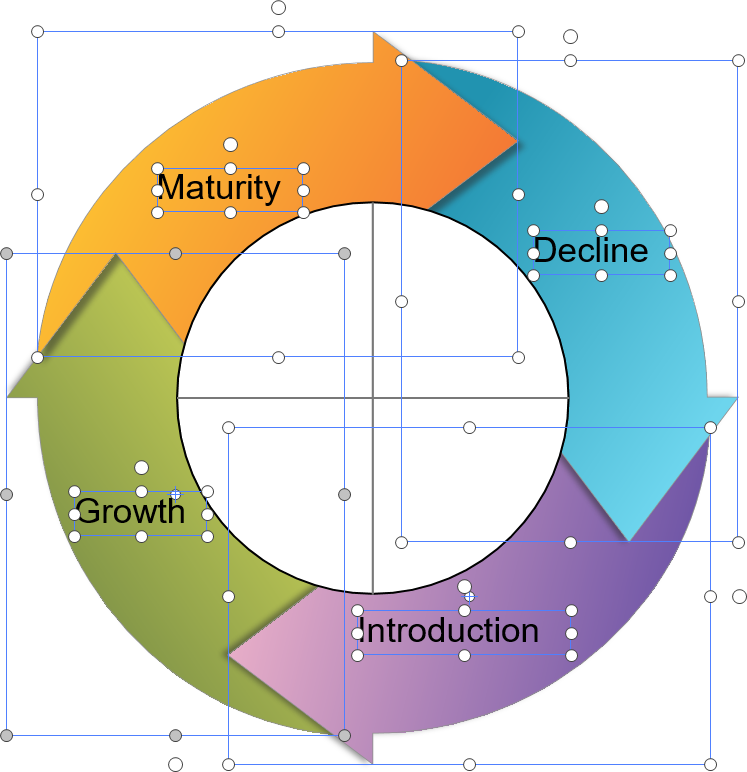
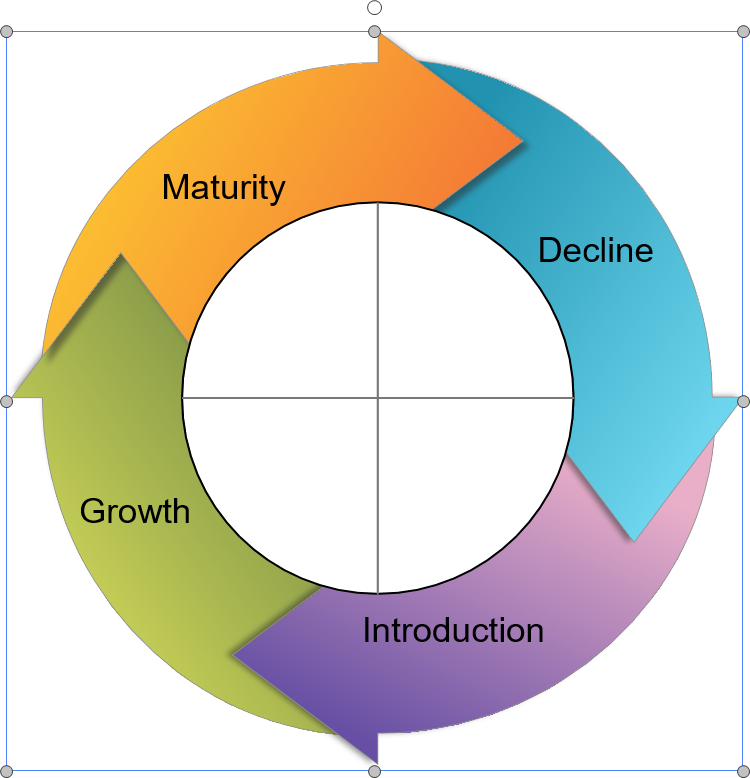
複数のオブジェクトが選択されている。
選択したオブジェクトからグループが作成される。
グループオブジェクトのグループ解除
1つまたは複数のグループオブジェクトを選択する。
次のいずれかを実行する。
の上部をクリックし、 グループ解除 [分割(split)]ボタンを変換のパネルホームタブ。
![[ホーム]リボンタブの[変換]パネルの[分割のグループ解除]ボタン [ホーム]リボンタブの[変換]パネルの[分割のグループ解除]ボタン](images/Ungroup_Split_Button_in_Transfrom_panel_on_Home_tab.png)
の上部をクリックし、 グループ解除 [分割(split)]ボタンを変換のパネルドロータブ。
![[描画リボン]タブの[変換]パネルの[分割のグループ解除]ボタン [描画リボン]タブの[変換]パネルの[分割のグループ解除]ボタン](images/Ungroup_Split_Button_in_Transfrom_panel_on_Draw_ribbon_tab.png)
右クリックして、 グループ解除コンテキストメニューから。

「Ctrl+Shift+G」を押す。
必要に応じて、選択したグループオブジェクトにネストされたグループオブジェクトが含まれている場合は、手順2を繰り返す。
グループオブジェクト内のオブジェクトの選択
グループオブジェクトを選択する。
グループオブジェクト内のオブジェクトをクリックする。
Shiftキーを押しながらクリックして、他のオブジェクトを選択する。
選択例


グループ自体が選択される。グループオブジェクトの境界はハンドルで表示される。
グループオブジェクト内の1つのオブジェクトが選択されている。グループオブジェクトの境界は、ハンドルのない青い長方形で示される。
グループオブジェクト内のオブジェクトの選択を無効にしたい場合があります。
グループ内のコンテンツをロック
移動を禁止するオブジェクトのグループを選択する。
次のいずれかを実行する。
の下部をクリックする。 グループ解除 [分割(split)]ボタンを変換のパネルホームタブ。
![[ホーム]リボンタブの[変換]パネルの[メニューのグループ解除]ボタン [ホーム]リボンタブの[変換]パネルの[メニューのグループ解除]ボタン](images/Ungroup_Menu_Button_in_Transfrom_panel_on_Home_tab.png)
の下部をクリックする。 グループ解除 [分割(split)]ボタンを変換のパネルドロータブ。
![[リボンの描画]タブの[変換]パネルの[メニューのグループ解除]ボタン [リボンの描画]タブの[変換]パネルの[メニューのグループ解除]ボタン](images/Ungroup_Menu_Button_in_Transfrom_panel_on_Draw_ribbon_tab.png)
を選択する。 グループコンテンツをロックのオプショングループメニュー。

グループ内のコンテンツのロック解除
オブジェクトのロックを解除するグループオブジェクトを選択する。
次のいずれかを実行する。
の下部をクリックする。 グループ解除 [分割(split)]ボタンを変換のパネルホームタブ。
![[ホーム]リボンタブの[変換]パネルの[メニューのグループ解除]ボタン [ホーム]リボンタブの[変換]パネルの[メニューのグループ解除]ボタン](images/Ungroup_Menu_Button_in_Transfrom_panel_on_Home_tab.png)
の下部をクリックする。 グループ解除 [分割(split)]ボタンを変換のパネルドロータブ。
![[リボンの描画]タブの[変換]パネルの[メニューのグループ解除]ボタン [リボンの描画]タブの[変換]パネルの[メニューのグループ解除]ボタン](images/Ungroup_Menu_Button_in_Transfrom_panel_on_Draw_ribbon_tab.png)
を選択する。 グループコンテンツのロックを解除のオプショングループメニュー。
![[分割のグループ解除]ボタンメニューの[グループ内容のロック解除]コマンド [分割のグループ解除]ボタンメニューの[グループ内容のロック解除]コマンド](images/Unlock_Group_Content_command_from_Ungroup_split_button_menu.png)